Браузер Google Chrome не запускается на виндовс 8. Не работает хром на виндовс 7
[Решено] Google Chrome не запускается даже после переустановки!
Основные моменты, влияющие на запуск Google Chrome:
1. Антивирусные программы и фаерволы.Некоторые из них блокируют доступ Хрома в Интернет, этим самым не давая возможности осуществить первый запуск и скачать с сети полную версию программы. Попробуйте временно закрыть антивирусные программы и фаерволы или добавить Хром в исключения.
2. Вирус.Есть так называемый вирус «маячок». Он постоянно пакостит именно с Интернетом и программами, которые связанны со Всемирной паутиной.Чтобы избавиться от данной проблемы – рекомендуем воспользоваться антивирусной утилитой от Доктора Вэба – CureIt!? которая автоматически найдет и удалит данный вирус, после чего все будет работать нормально.
Отключите защиту антивируса и фаервола, просканируйте систему CureIt! И вы сможете исправить проблему.
Чтобы не пропали закладки, расширения и прочие настройки даже после переустановки Хрома, вам необходимо:
1. Перейти в настройки – ввести в поисковой строке «chrome://settings/» или сделать так, как указано на скриншоте:
2. В меню «Вход», вам необходимо войти в свой профиль Гугл для того, чтобы программа могла синхронизироваться с вашим пользователем и на всех компьютерах и мобильных приложениях, с которых вы в будущем зайдете в интерфейс программы, вы могли бы пользоваться своими закладками и настройками.
3. Если у вас есть аккаунт в Гугл Почте – тогда введите его регистрационные данные. Если нет – создайте его и затем авторизируйтесь в браузере Гугл.
4. Когда вы войдете в аккаунт – синхронизируйте все данные с вашим профилем.
Эти действия помогу вам всегда под рукой иметь свои расширения, настройки браузера, плагины, закладки и т.п., с какого бы компьютера и какой версии Хрома вы ни зашли бы в Интернет.
Теперь можно смело удалять старую версию программы и устанавливать новую – ваши настройки будут всегда синхронизированы с вашим профилем. достаточно только будет в него зайти из нового Хрома.
Что делать если не запускается гугл хром на виндовс 8
 В работе браузера Google Chrome могут возникнуть проблемы по многим причинам. Большую часть из них очень легко устранить.
В работе браузера Google Chrome могут возникнуть проблемы по многим причинам. Большую часть из них очень легко устранить.
И сделать это под силу любому пользователю. А за решение некоторых проблем лучше не браться самому.
Они появляются в системных настройках и при неправильном вмешательстве могут серьезно навредить.
Основные причины
Иногда сами антивирусные программы могут препятствовать запуску браузера. Они блокируют некоторые программы, которые связаны с интернет соединением. Гугл хром не исключение. Выглядит это примерно так:
Рассмотрим самые распространенные причины, которые можно легко устранить. 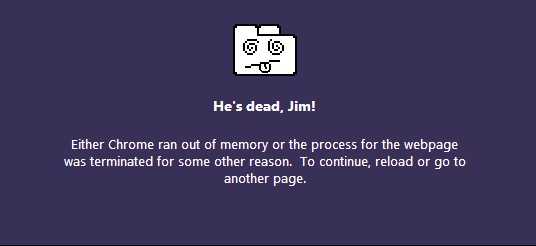
- случайный сбой в настройках;
- исполнительные файлы ПО повреждены;
- сбой в системных реестрах виндовс 8;
- конфликт с установленным на компьютер программным обеспечением;
- заражение компьютера вирусами.
- Профиль браузера поврежден.
- Не хватает памяти для запуска.
Запуск блокируется защитными службами компьютера
Она из задач современных антивирусов заключаются в обеспечении безопасного доступа во всемирную паутину через ограничение работы отдельных приложений. В антивирусе может быть установлена настройка на запрет включения браузера. Антивирус мог ошибочно внести хром в черные списки. Тогда он не будет запускаться.
Для того чтобы это проверить, нужно отключить работу антивируса, и после это запустить хром. Если гугл начал работать, значит, этот вариант верный.Теперь нужно исправить ситуацию. Войдите в настройки защитных служб антивируса. После чего есть два варианта, к хрому можно указать разрешенный статус, а можно внести его в список исключений блокирования. 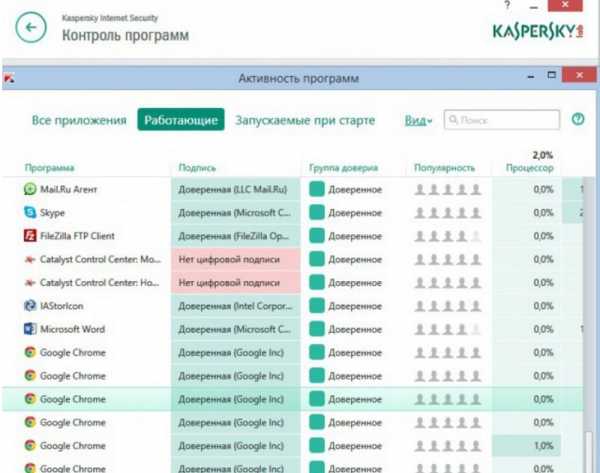
Неполадки в программном обеспечении
В программе гугл хром разработчиками предусмотрено специальный инструмент, который помогает вычислить некоторые программы, которые препятствуют его работе. И если окно браузера открывается, но сам он работать отказывается, то в поисковой строке нужно написать следующее: «chrome://conflicts». Рисунок, представленный ниже, показывает, как работает эта настройка. В данном случае проверка выявила целых 130 модулей относящихся к браузеру. Но, ни с одним из них конфликтов не обнаружено. Это значит, что ни один из них не мешает работе браузера. 
На этой же странице хром отображает конфликты, если таковые есть. Более того, таким способом можно найти спрятанные вирусы. Отключить программы, мешающие правильной работе браузера очень легко. При обнаружении их нужно удалить, полностью отключить или просто обновить.В случаях если таким способом был обнаружен вирус, почистите полностью компьютер с помощью хорошей антивирусной программы. Хром всегда предлагает наиболее разумные действия, чтобы устранить каждую нашедшуюся проблему.
Проблема может заключаться в системных файлах
Файлы могли быть случайно повреждены или изменены. В случае проблем запуска браузера сами разработки советуют первым делом проверить состояние именно файлов системы.
Чтобы это сделать, первым шагом будет запуск командной строки от имени администратора. Для виндовс 8 есть несколько вариантов, как это сделать. Самым простым будет вход в контекстное меню. Туда войти можно с помощью сочетаний клавиш Windows+X, либо кликнув правой клавишей мыши внизу в левом углу экрана.
В строке ввести команду «SFC.exe /SCANNOW». Важно оставить пробел между двумя составляющими команды. После этого пойдет сканирование системы. Время на каждом компьютере разное и зависит от нескольких составляющих, это мощность ПК и количество неисправностей.
Иногда сбой в системных файлах может нарушить работу не только браузера, но и других программ. Самый простой способ это вернуть компьютер к тому состоянию, когда он отлично работал.
Но, для этого нужно заранее во время превосходной работы браузера и других программ создавать точки возврата. И тогда при неисправности систему можно просто вернуть к исходному состоянию. Если вы до сих пор этого не делали, то при следующей хорошей работе всех программ просто зайдите в интерфейс «Восстановление Системы» и внесите в список эту точку отсчета. Выглядит это примерно так. 
Оперативная память может быть заполнена
Сам гугл хром потребляет довольно много ресурсов. И когда открыто сразу несколько больших приложений, система может полностью истощиться. Если это произошло, появляется соответствующее окно с уведомлением. Но оно вскакивает не всегда. Предупреждений может вовсе не быть. Чтобы понять рассчитан ли ваш компьютер на работу одновременно с несколькими приложениями, употребляющими много энергии, просто выключите все приложения и попробуйте включить гугл хром.
Также можно быстро и легко проверить загруженность ПК. Наберите на клавиатуре сочетание клавиш Ctrl+Alt+Delete. Запустите диспетчер задач. Выглядит это так: 
Переустановка гугл хром
Причиной плохой работы или не работы могут стать поврежденные настройки профиля пользователя. Чтобы не повредить остальные системы или не нарушить работу системных файлов, сначала попробуйте полностью без следа удалить приложение. После этого переустановите его сначала. Все нужные настройки будут установлены по умолчанию.
brauzergid.ru
Почему не запускается Гугл Хром на Виндовс 7?
Несмотря на то, что в подавляющем большинстве случаев, популярный браузер от Гугл – Chrome демонстрирует быструю и стабильную работу, в ряде ситуаций приложение может попросту не запускаться. Как правило, подобное явление наблюдается при наличии различных проблем на компьютере пользователя, не позволяющих обеспечить корректную работу этого приложения.
Причины потери работоспособности Хрома
Если ранее браузер успешно работал, а теперь почему то у вас не запускается гугл хром (Виндовс 7 или другая ОС – далеко не всегда причина данной проблемы). Диагностировать точную причину, по которой приложение вдруг перестало работать — довольно сложно, однако поочередно прибегая к различным методам, описанным ниже, можно вернуть обозревателю работоспособное состояние.

На данный момент, проблемы с браузером хром могут вызвать следующие причины:
- Антивирусные приложения, заблокировавшие его активность;
- Вирусные заражения, вызывающие конфликты в программе или системе;
- Повреждение файлов профиля, сохраненных на устройстве;
- Конфликты плагинов и приложений, установленных в обозревателе.
ВАЖНО! При внезапном появлении каких-либо проблем, препятствующих нормальному функционированию системы, потребуется выполнить полную проверку устройства на наличие вирусов.
Сделать это лучше с помощью специальных утилит, вроде Dr. Web CureIt или Malwarebytes, так как их алгоритмы обнаружения заметно превосходят аналоги комплексных антивирусных решений. Для лучшего качестве результатов проверки, её рекомендуется производить в безопасном режиме.
Проблемы с приложениями и антивирусным ПО – причины неработоспособности Chrome
Если у пользователя есть основания полагать, что нестандартное поведение браузера вызвано установленными недавно расширениями, целесообразно проверить его на наличие конфликтов среди подключаемых модулей. Сделать это можно, вписав в адресной строке chrome://conflicts, после чего, нажав Enter. В появившемся списке будут отображаться все возможные ошибки в плагинах, которые способны привести обозреватель к неработоспособному состоянию.

СОВЕТ! Данный метод невозможно реализовать, если программа вообще не запускается, ввиду чего, следует рассмотреть более вероятные причины возникновения подобного рода проблем.
Если на компьютере установлен антивирус, пользователю желательно проверить его журнал и уведомления на предмет блокировки процессов Google или Chrome. Если антивирусное ПО по какой-либо причине заблокировало активность процессов этого приложения, оно станет полностью неработоспособным и откажется запускаться. Поэтому, потребуется добавить его в исключения.
Файлы профиля Google Chrome
Как и многие другие современные браузеры, Chrome привязывает пользовательскую информацию к определенному профилю, который либо может быть создан пользователем с помощью интерфейса программы, либо генерируется автоматически. Повреждение данных профиля способно нарушить алгоритм работы программы, что не препятствует её запуску, но вызывает её закрытие спустя определенный промежуток времени.

Для устранения проблемы, потребуется закрыть приложение и запустить проводник, введя в адресную строку расположение пользовательских файлов обозревателя %LOCALAPPDATA%\Google\Chrome\User Data\ . В открывшемся каталоге, необходимо переименовать папку текущего пользователя — default в любую другую, после чего, попытаться вновь запустить приложение. Скорее всего, оно будет нормально работать и запустится со стандартными предустановленными настройками.
userologia.ru
- Почему на компьютере не открываются файлы jpg

- Почему медленно

- Виды биосов

- Как узнать на что трафик на компьютере

- Как сохранить видео в вк

- Как освободить память на диске с windows 7

- Wifi что значит обновить аренду

- Виндовс 10 центр обновления
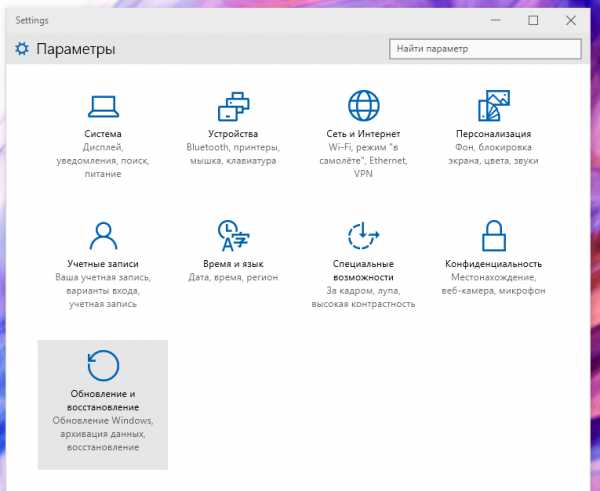
- Рабочая сеть

- Rosa linux обновление через консоль

- Как восстановить файлы из корзины windows 10

